
Peut-être que votre lecteur Time Machine est plein. Vous craignez peut-être qu’un disque dur plus ancien ne meure sur vous, emportant vos sauvegardes avec lui. Quelle que soit la raison, vous souhaitez migrer vos fichiers Time Machine d'un disque dur à l'autre.
Bonne nouvelle: c'est relativement simple. Tout ce que vous avez vraiment à faire est de formater correctement votre nouveau lecteur, de faire glisser sur les fichiers et de configurer votre nouveau lecteur comme destination de sauvegarde. Cependant, il y a quelques détails à prendre en compte en cours de route, alors passons en revue tout étape par étape.
Première étape: éteignez Time Machine
Avant de faire quoi que ce soit, accédez à Préférences Système> Time Machine sur votre Mac et décochez «Sauvegarder automatiquement».
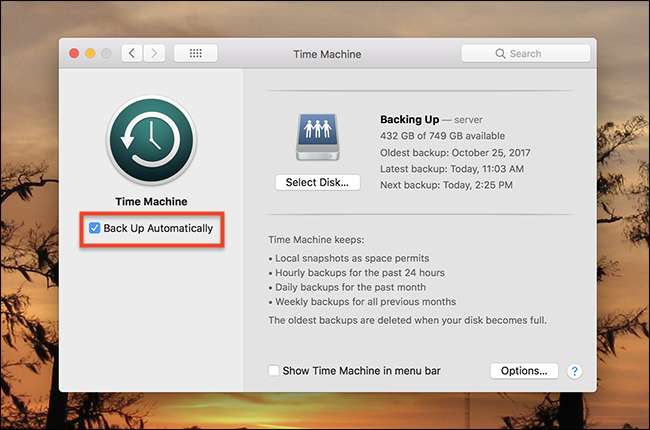
La raison est simple: vous ne souhaitez pas qu'une nouvelle sauvegarde démarre pendant que vous migrez vos fichiers. Cela vous ralentira et introduira potentiellement des conflits.
Terminé? Bien, continuons.
Deuxième étape: connectez et formatez votre nouveau disque
Allez-y et branchez votre nouveau disque dur. Il n'est probablement pas formaté correctement, nous devons donc utiliser l'utilitaire de disque pour bien faire les choses. Ouvrez l'Utilitaire de disque avec Spotlight, ou en vous dirigeant vers Applications> Utilitaires> Utilitaire de disque dans le Finder.
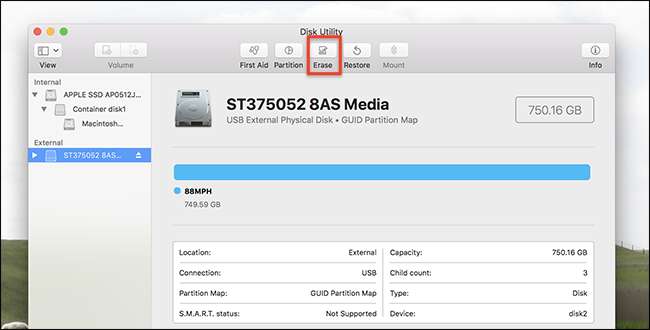
Cliquez sur votre nouveau disque dur dans le panneau de gauche, puis sur «Effacer». Assurez-vous de ne pas effacer votre ancien lecteur Time Machine avant de faire quoi que ce soit.
Écrivez le lecteur comme «MacOS étendu (journalisé)» en utilisant la «table de partition GUID».
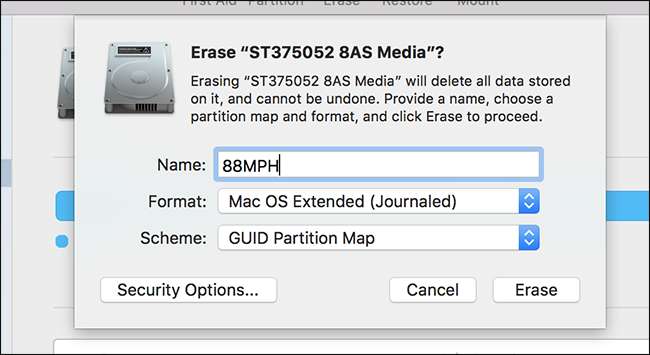
Quelques points à garder à l'esprit:
- Si tu veux crypter votre sauvegarde Time Machine utilisation MacOS étendu (journalisé, chiffré) au lieu; ce sera beaucoup plus rapide que de chiffrer votre sauvegarde plus tard.
- Au moment d'écrire ces lignes, Les lecteurs APFS ne peuvent pas être utilisés comme destinations Time Machine , ne formatez donc pas le lecteur comme APFS.
- Vous pouvez potentiellement partitionnez votre lecteur Time Machine si vous voulez à la fois des sauvegardes et d'autres fichiers sur le même lecteur.
Cliquez sur "Effacer" lorsque vous êtes prêt et le lecteur sera reformaté.
Troisième étape: copiez vos fichiers
Nous pouvons maintenant copier nos fichiers de l'ancienne sauvegarde Time Machine vers la nouvelle. Dirigez-vous vers l'ancien lecteur et vous verrez un dossier appelé «backups.backups».
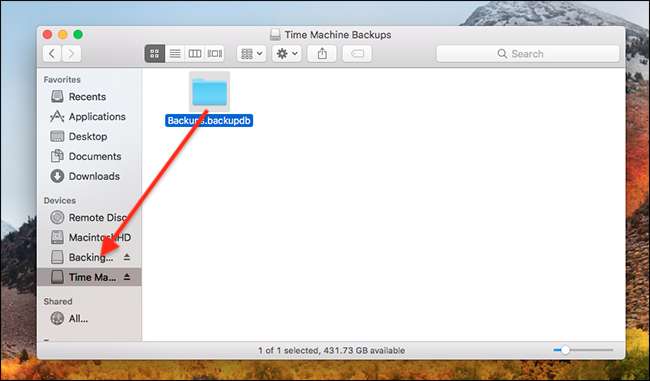
Faites glisser ce dossier entier sur votre nouveau lecteur. Le processus prendra probablement quelques heures, alors branchez votre ordinateur portable dans la prise et envisagez garder votre Mac éveillé pour vous assurer que cela est fait.
Notez que les choses fonctionnent un peu différemment pour Sauvegardes Time Machine sur un réseau local en raison de la façon dont les lecteurs réseau stockent les choses. Il existe des fichiers éparpillés, un pour chaque Mac qui sauvegarde vers la destination, chacun avec un dossier «backups.backupd» à l'intérieur. Si vous migrez d'une sauvegarde réseau vers une autre, faites simplement glisser le ou les ensembles de la source vers la destination. Si vous migrez d'une sauvegarde réseau vers un lecteur local, ouvrez le fichier sparsebundle; vous trouverez le dossier «backups.backupd» à l'intérieur, et vous voudrez le copier sur votre nouveau disque externe. Les disques locaux ne peuvent sauvegarder qu'un seul Mac.
Étape 4: changer de lecteur Time Machine
Une fois le transfert terminé, accédez à nouveau à Préférences Système> Time Machine, puis cliquez sur «Sélectionner un disque».
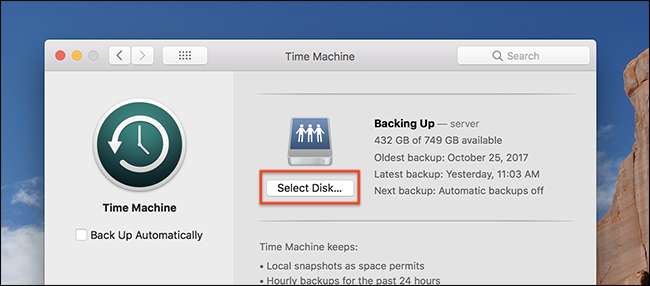
Vous verrez à la fois vos anciens et nouveaux lecteurs. Cliquez sur le nouveau lecteur, puis sur "Utiliser le disque".
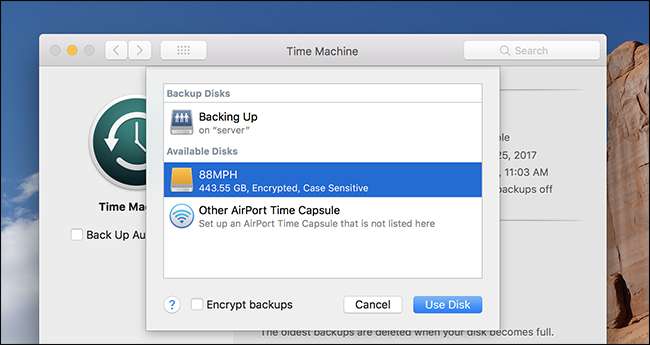
Il vous sera demandé si vous souhaitez changer ou utiliser les deux lecteurs:
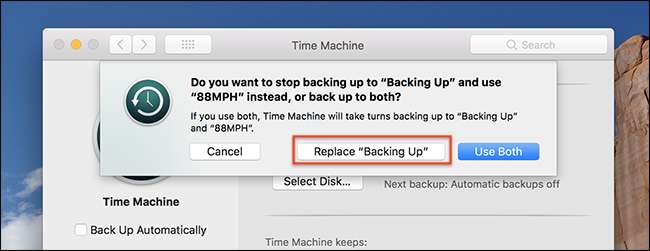
Cliquez sur "Remplacer" sauf si vous avez une raison de garder deux sauvegardes en cours d'exécution.
Assurez-vous que «Sauvegarder automatiquement» est coché et vous devriez être prêt à partir. Une nouvelle sauvegarde s'exécutera sur le nouveau lecteur.
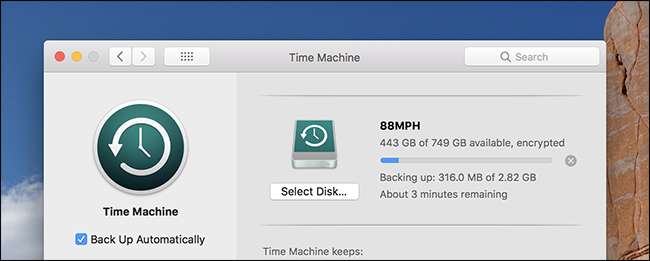
Vos anciennes sauvegardes Time Machine se trouvent à côté de toutes vos nouvelles. Prendre plaisir!
Photo credit: Tanyapatch / Shutterstock.com







